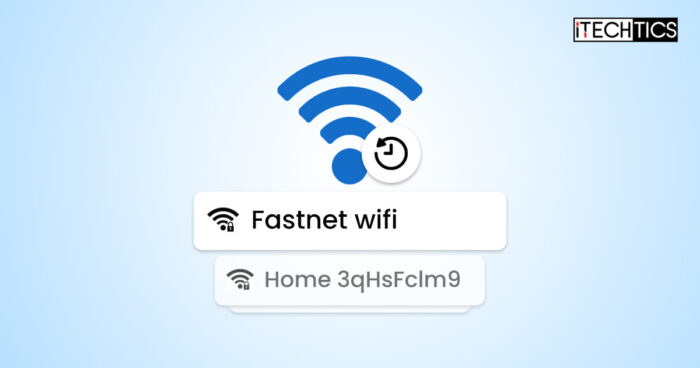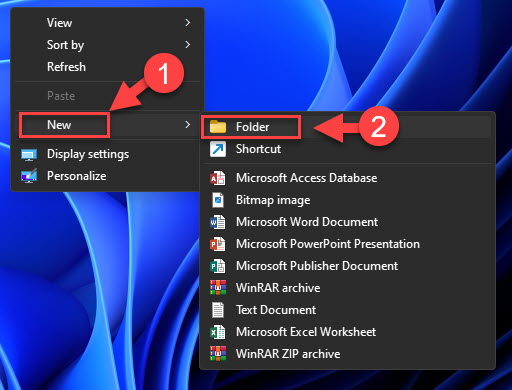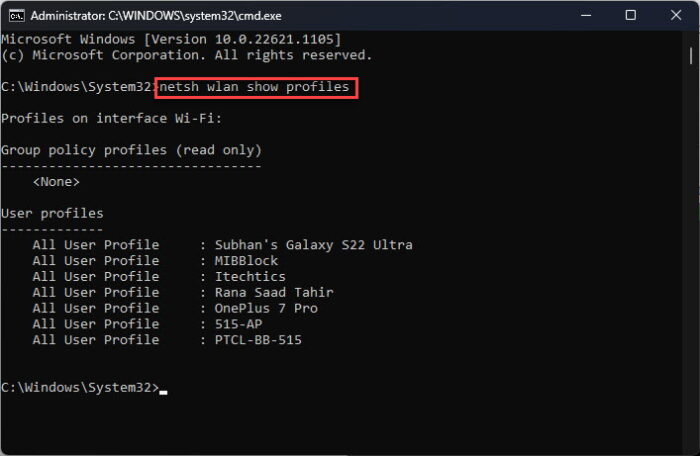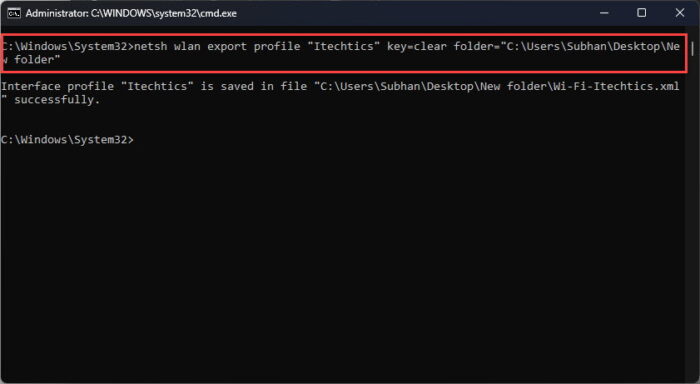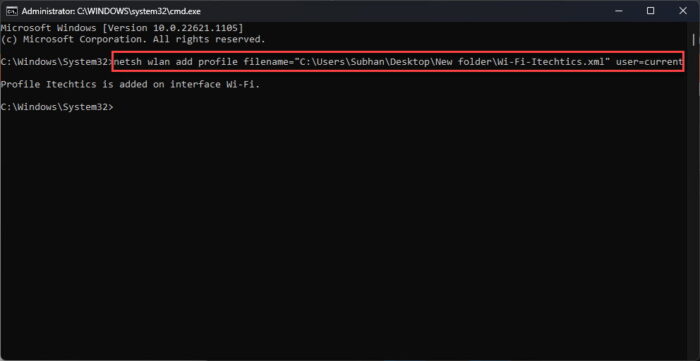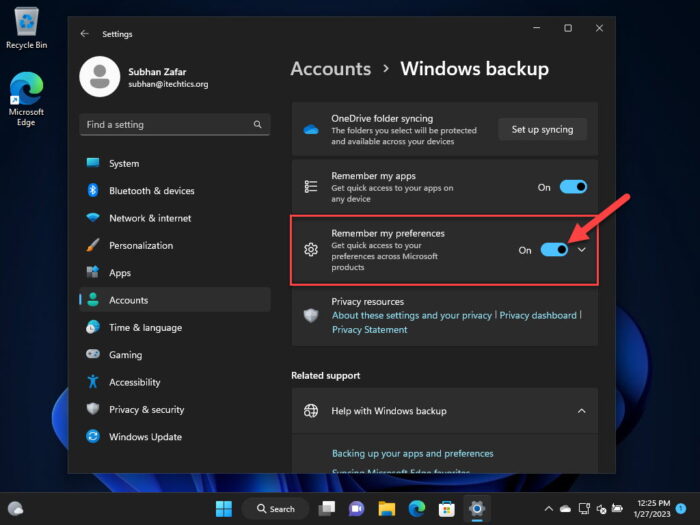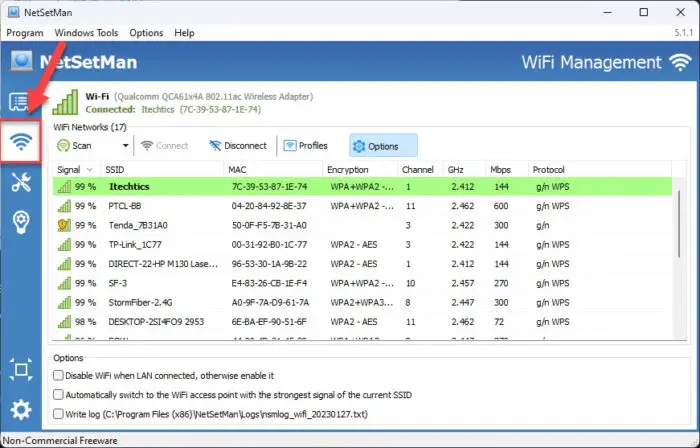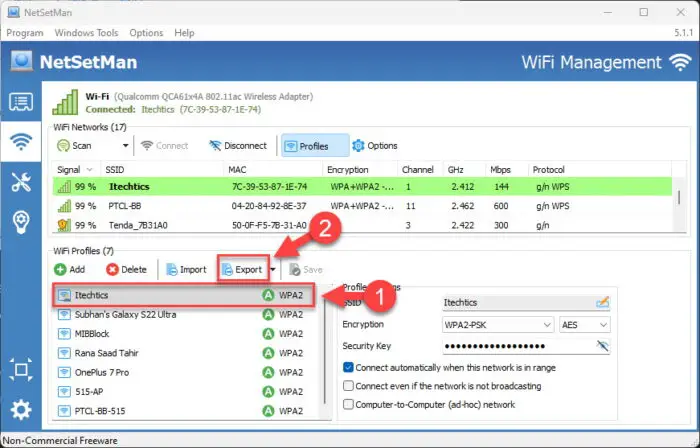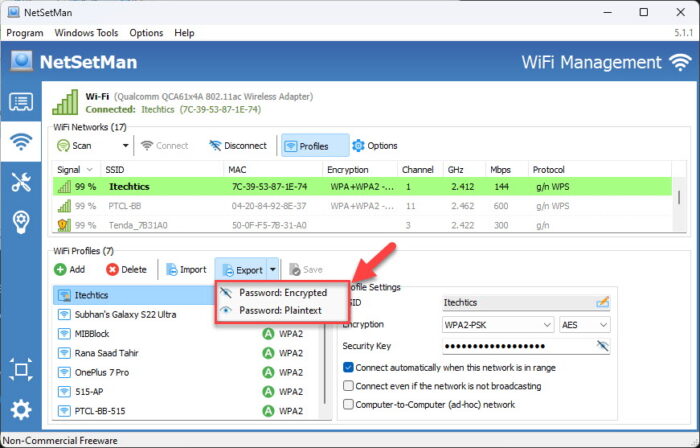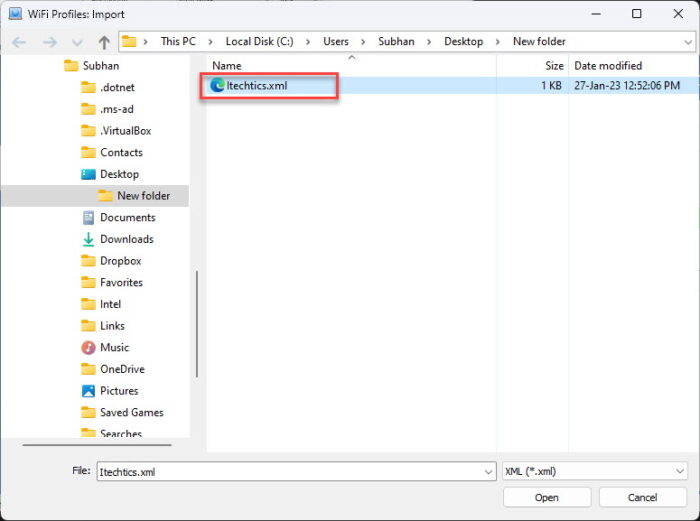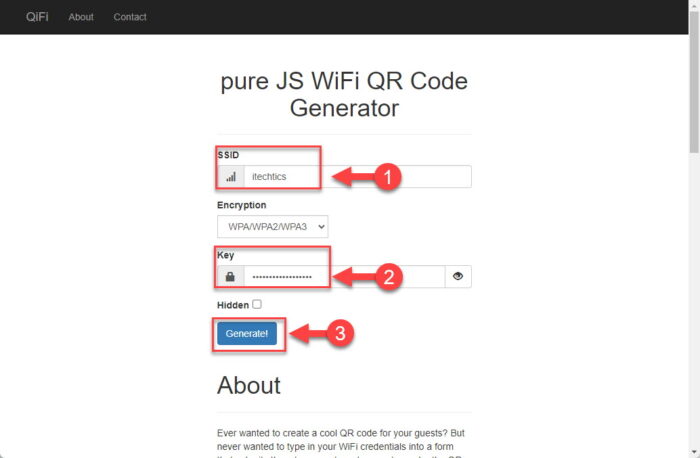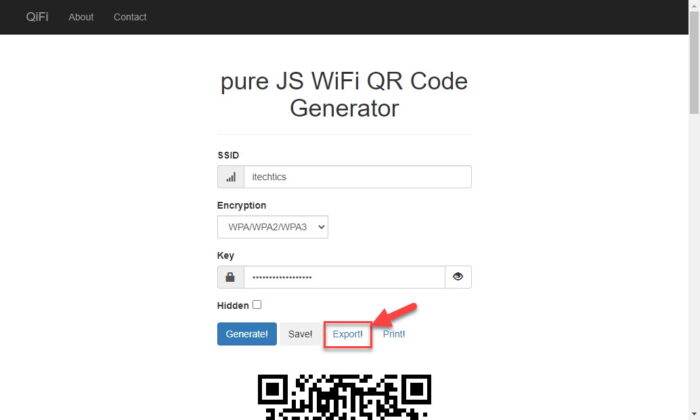你做的第一件事当设置一台新电脑是连接到一个无线网络。之后,无论你去哪里,你需要手动连接到无线网络,输入一个密码你可能不记得。如果我们告诉你,你不需要这样做吗?
在Windows 10和Windows 11,可以备份所有保存的无线网络配置文件可以恢复你的新电脑,或者如果你有重置或进行全新安装的Windows操作系统。
这种方式,不需要记住任何网络配置文件名称或密码。
在本文中,我们向您展示多种方式备份,恢复,将wi - fi概要文件和密码从一个Windows电脑到另一个地方。
同时,学习如何使用wi - fi和以太网在同一时间吗加速你的网络。
表的内容
备份、恢复和传输无线网络配置文件
备份和恢复wi - fi概要文件使用命令提示符
其中一个本地方法备份和恢复保存的无线网络配置文件是通过使用命令提示符。这种方法导出XML文件与wi - fi概要文件的细节,然后可以导入到另一个电脑。
按照以下步骤备份你的无线配置文件:
首先,创建一个新的空白文件夹在任何目录。
创建一个新文件夹 现在打开一个高架命令提示符。
作为一项最佳实践,查看所有保存的网络配置文件使用此cmdlet:
netsh wlan显示配置文件查看所有保存的无线网络配置文件使用命令提示符 使用以下cmdlet无线配置文件导出到新文件夹:
注意:取代(PathToNewFolder)的完整路径的文件夹上面您在步骤1中创建的,并且(ProfileName)wi - fi概要文件的名称你想出口时,出口一个概要文件在以下命令。
当你看到您已经创建的文件夹,现在,你会发现现在已经保存到XML文件。
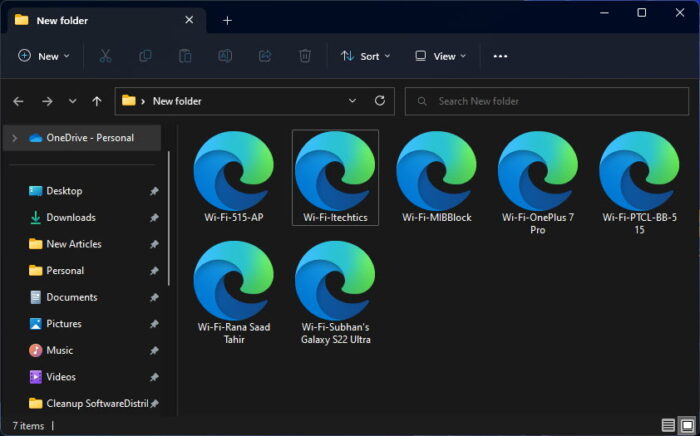
你可以双击任何XML文件打开和查看配置文件的详细信息。它会在你的默认XML应用程序。
在XML测试,你会发现wi - fi的名称的名字部分,其密码的KeyMaterial字段。
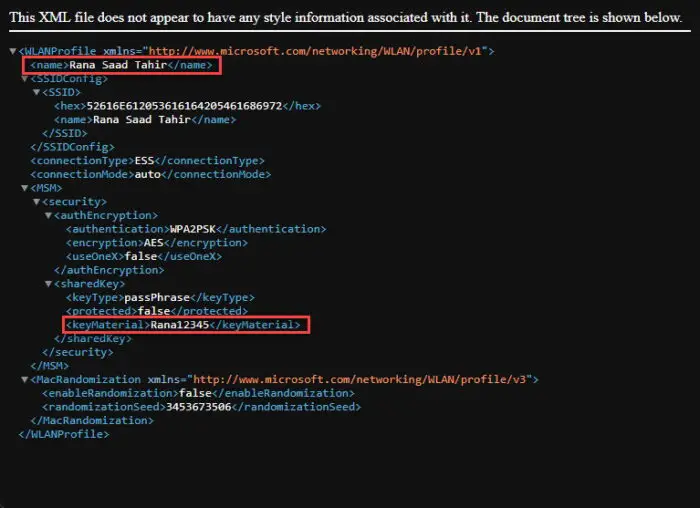
你也可以保存XML文件没有密码,只有其他细节。要做到这一点,你需要省略”关键=清晰“从上面的cmdlets共享。
现在您已经备份你的wi - fi概要文件,让我们向您展示如何恢复他们使用命令提示符。注意,每个XML文件需要单独恢复。然而,您可以恢复它们只对当前用户,或为所有用户账户。
首先包含XML文件的文件夹移动到新电脑上。
启动一个高架命令提示符。
使用以下命令来恢复wi - fi简介:
注意:(PathToFile)替换为XML文件的完整路径的网络资料你想恢复。
重复上面的步骤来恢复所有所需的无线网络配置文件在您的计算机上。
备份和恢复wi - fi概要文件使用微软账户
如果你使用你的电脑,微软账户,那么你的wi - fi的细节已经被同步。然而,证实这一点通过执行以下步骤。
注意:确保你使用微软账户登录。如果没有,学习如何本地账户转换成微软账户。
导航到以下几点:
设置应用程序> >账户> > Windows备份
启用,然后扩大“记住我的喜好。”
启用和扩大的偏好设置 确保“密码”和“其他窗口设置”检查。
同步密码和使用微软Windows设置账户
现在,您可以使用相同的微软账户在其他电脑自动同步和恢复无线网络配置文件。
备份和恢复使用NetSetMan wi - fi的概要文件
NetSetMan是一个工具,在国内是免费使用的,与一个专业许可使用在组织水平。
这个应用程序的主要目的是为用户保存各种网络档案,以便他们不需要手动更改设置当改变从一个网络向另一个。
然而,它也可以用来备份和恢复无线网络配置文件。然而,只有一个无线网络配置文件可以导出的时刻。
这是如何支持他们:
下载并安装NetSetMan。
切换到wi - fi选项卡。
切换到wi - fi选项卡 点击“配置文件”。
打开配置文件 点击网络配置文件,然后单击导出。
使用NetSetMan出口无线网络配置文件 选择是否导出配置文件的密码以纯文本或加密。
选择如何导出配置文件 选择一个保存XML文件的位置。
现在您已经成功地无线网络配置文件备份到一个XML文件。重复这些步骤来支持任何你想要的网络资料。
来恢复无线网络配置文件使用NetSetMan,遵循这些步骤:
首先将XML文件(s)到新电脑。
开放NetSetman,切换到wi - fi选项卡,然后单击“配置文件”。
点击“导入”。
单击Import 选择您想要导入XML文件的网络资料。
选择要导入的XML文件
相关的网络配置文件将被导入到你的电脑上。
传输的无线网络配置文件使用QR码
虽然这种方法可能不适合无线网络配置文件备份,这是完美的分享他们与其他电脑可以扫描QR码。
您可以创建一个定制的二维码使用Qifi.org然后生成的二维码扫描在电脑上你想要转让这个概要文件。
开放Qifi.org使用任何网络浏览器。
为网络资料输入名称和密码,然后单击生成。
输入无线网络信息并生成二维码 二维码会立即出现。
单击“导出”保存二维码PNG图像。
出口的二维码 您也可以点击“打印”打印二维码。
现在你需要做的就是分享与其他计算机,然后扫描二维码添加无线网络配置文件。
最后的结论
你并不总是需要连接到一个无线网络每次你去一个新的地方,你的新的或更新的电脑。只是备份现有的网络和密码使用上述任何一个共享的方法,导入到新的。